文件资源管理器是windows最常访问的应用程序之一,但遗憾的是,它不能免受错误和问题的影响。一些读者报告说,文件资源管理器在他们的 windows 11 pc 上没有响应。
有时,它无法响应命令,而其他时候,响应很慢。如果您遇到类似的问题,我们已经为您提供了保障。
为什么文件资源管理器在 Windows 11 上没有响应?
文件资源管理器未响应问题背后的一些最可能的原因如下:
- 系统文件损坏或丢失 – 系统文件损坏是Windows文件管理器响应右键单击的常见原因。
- 不兼容的第三方应用程序 – 最近安装的第三方应用程序(如果不兼容)可能会干扰操作系统和其他应用程序的工作。
- 损坏的文件资源管理器缓存 - 如果不定期驱逐缓存的数据,它可能会损坏并减慢文件资源管理器应用程序的速度。
- 过时的图形驱动程序 – 过时的系统驱动程序可能会在您的系统上触发各种问题,并且还可能中断文件资源管理器应用程序。
- 恶意软件或病毒感染 – 恶意软件和病毒攻击会导致多个系统级问题,包括 Windows 11 上的文件资源管理器无响应问题。
在本指南中,我们编制了一份有效的解决方法列表,以修复 Windows 11 上的文件资源管理器无响应问题。
如果文件资源管理器在 Windows 11 上没有响应,我该怎么办?
在实施复杂的故障排除解决方案之前,请确保执行以下操作:
- 如果您的计算机无法重新启动,请重新启动计算机并遵循我们的详细指南。
- 更新所有系统驱动程序。
- 安装可用的 Windows 11 更新。
- 扫描您的 PC 以查找病毒和恶意软件。
如果这些简单的修复无法解决问题,请实施以下解决方案。
1.重新启动文件资源管理器
1.1 使用任务管理器
- 右键单击任务栏上的 Windows 图标,然后从“快速链接”菜单中选择“任务管理器”。
- 右键单击“进程”选项卡的“应用程序”部分中的 Windows 资源管理器进程,然后选择“结束任务”选项。
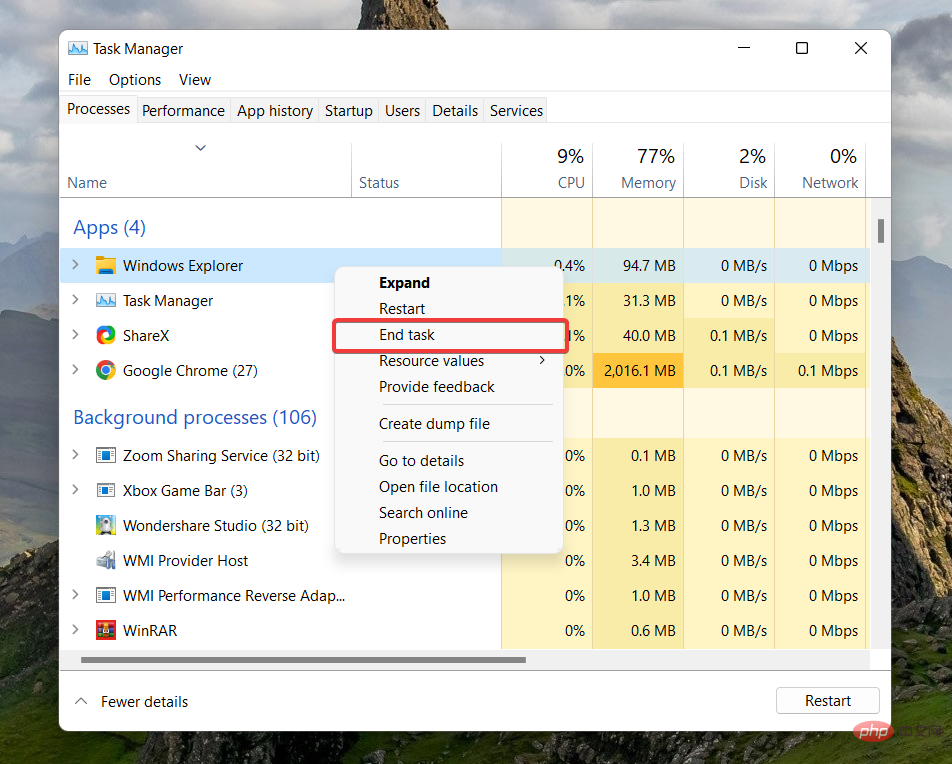
- 单击顶部菜单栏上的“文件”选项,然后从子菜单中选择“运行新任务”。

- 在创建新任务窗口的文本字段中键入资源管理器或资源管理器.exe然后按确定。
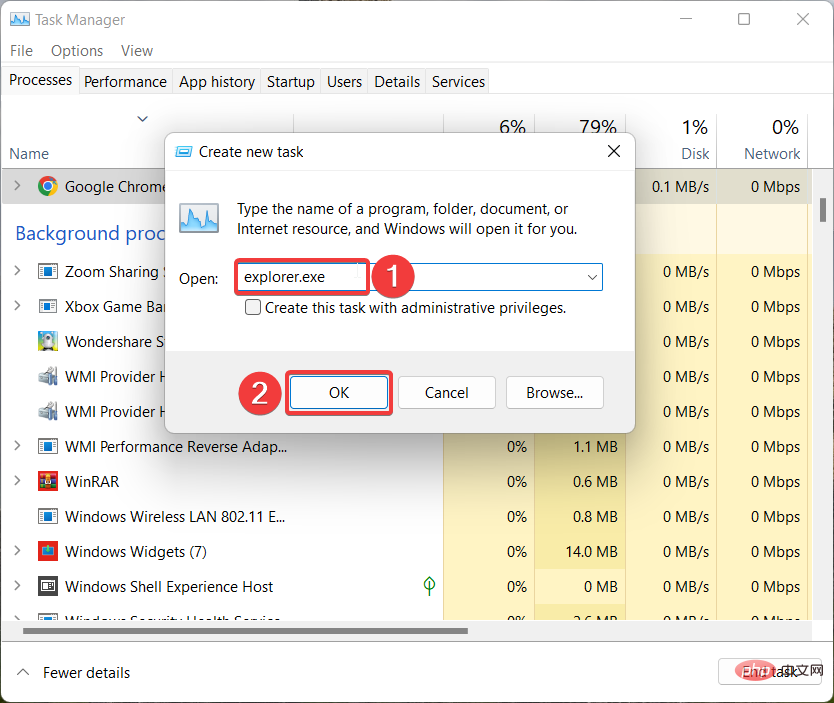
1.2 使用命令提示符
- 按键,在顶部的搜索栏中键入cmd,然后单击结果部分中的“以管理员身份运行”选项。Windows
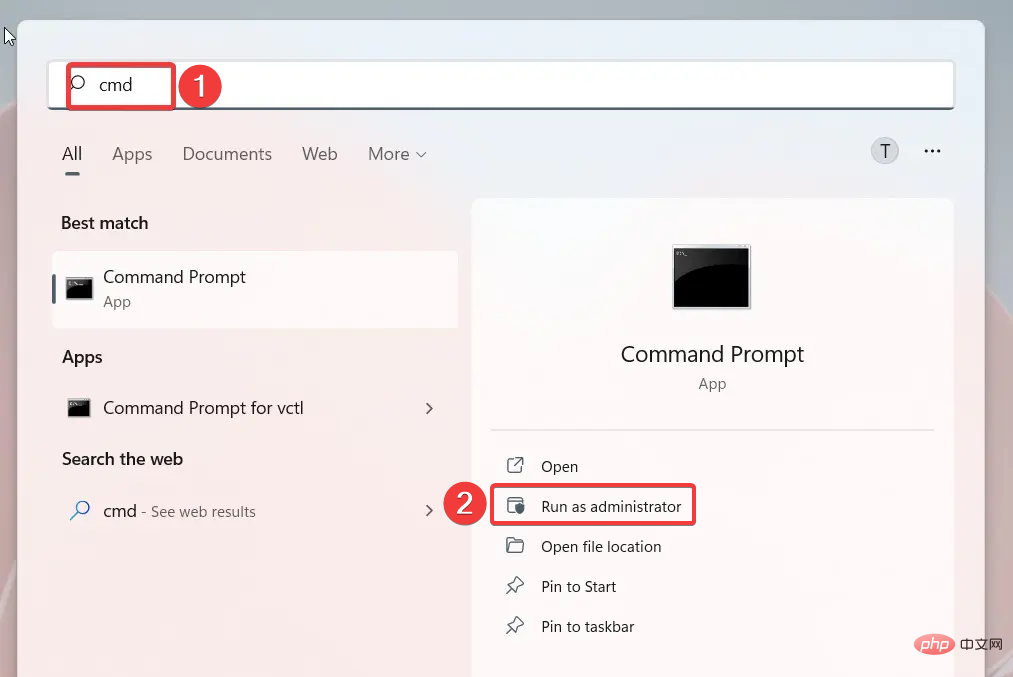
- 在“用户操作控制”窗口中按“是”。
- 键入或粘贴以下命令,然后按键结束文件资源管理器进程。Enter
taskkill /f /im explorer.exe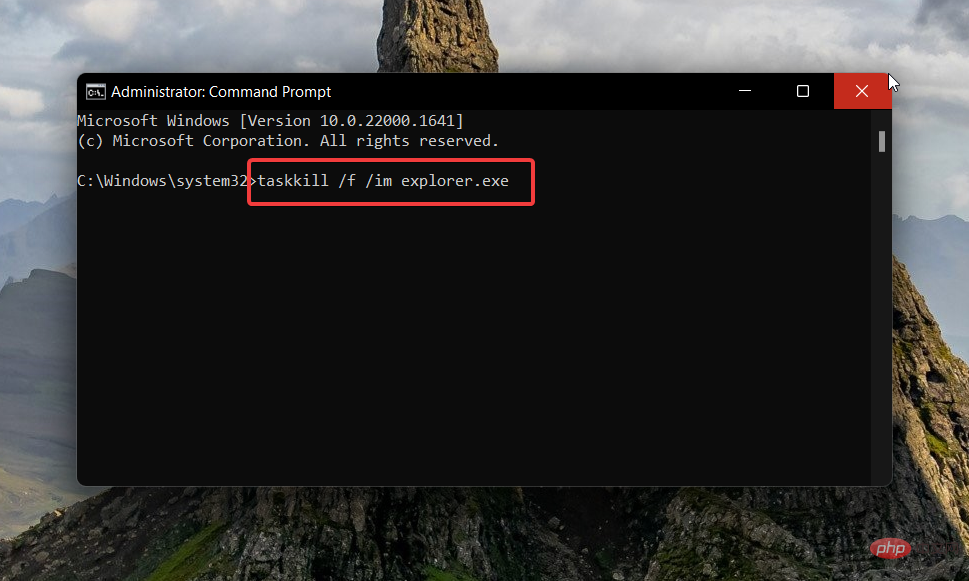
- 接下来,键入以下命令并执行它以在 Windows 11 计算机上重新启动文件资源管理器。
start explorer.exe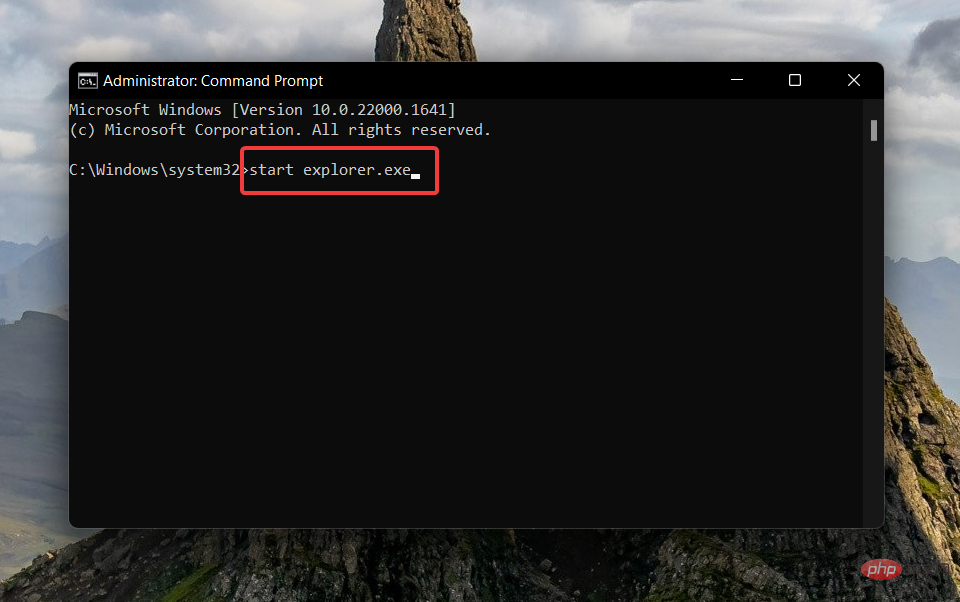
使用上面讨论的两种方式中的任何一种重新启动文件资源管理器将消除导致文件资源管理器在 Windows 11 上无响应问题的潜在技术故障。
2. 运行 SFC 和 DISM 扫描
- 按键打开“开始”菜单,在搜索栏中键入 cmd,然后从结果部分选择“以管理员身份运行”。Windows
- 键入或粘贴以下命令,然后按键启动完整系统扫描。Enter
sfc /scannow
-
SFC 扫描完成后,键入或复制粘贴以下命令,然后按 。Enter
DISM /Online /Cleanup-Image /RestoreHealth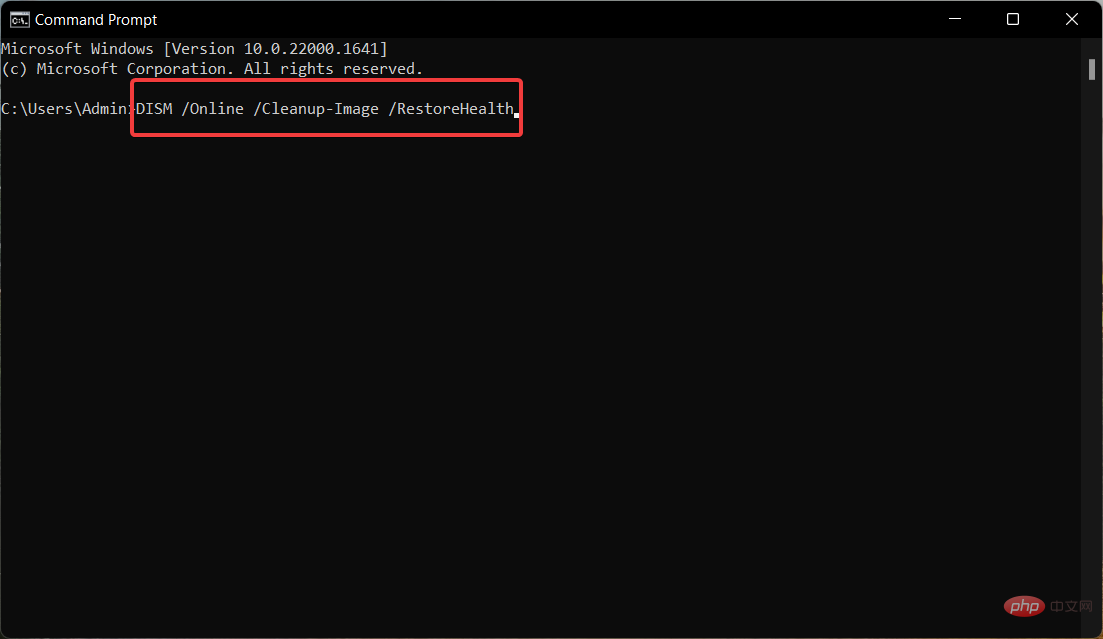
SFC 扫描与 DISM(部署映像服务和管理)一起扫描您的 PC 以查找损坏和丢失的系统映像,并使用解决无响应文件资源管理器应用的原始版本还原它们。
尽管SFC和DISM扫描是一种安全的解决方案,但一些用户更喜欢使用像Resoro这样的第三方软件,因为它可以通过查找新零件作为替代品来自动修复所有损坏或丢失的文件。
3.清除文件资源管理器缓存
- 使用 + 快捷方式在 Windows 11 PC 上启动文件资源管理器。WindowsE
- 单击菜单栏右侧的菜单图标(三个点),然后从下拉菜单中选择选项。
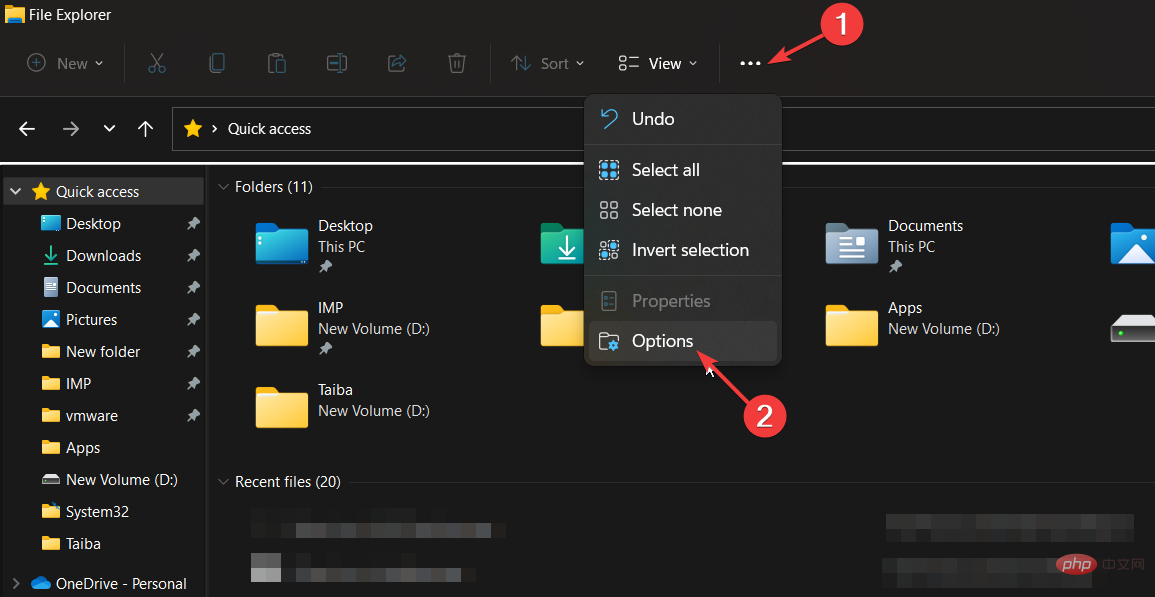
- 在“文件夹选项”窗口中,按“清除文件资源管理器历史记录”旁边的“清除”按钮,然后按“确定”。
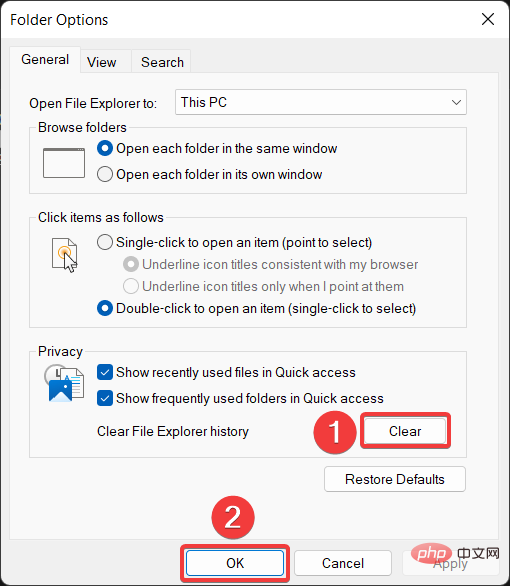
缓存文件堆积在文件资源管理器中,如果长时间未清除,则会减慢应用程序的速度,也可能是文件资源管理器在 Windows 11 上没有响应的原因。
6. 卸载显示驱动程序
- 使用 + 快捷方式启动“运行”对话框,在文本字段中键入以下命令,然后按键。WindowsREnter
devmgmt.msc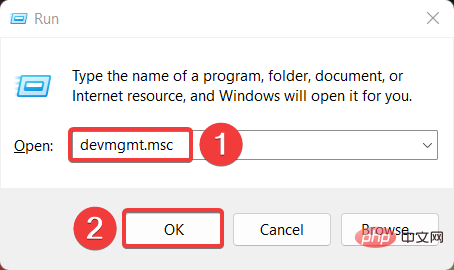
- 展开“显示适配器”类别。
- 右键单击显示驱动程序,然后选择卸载设备选项。
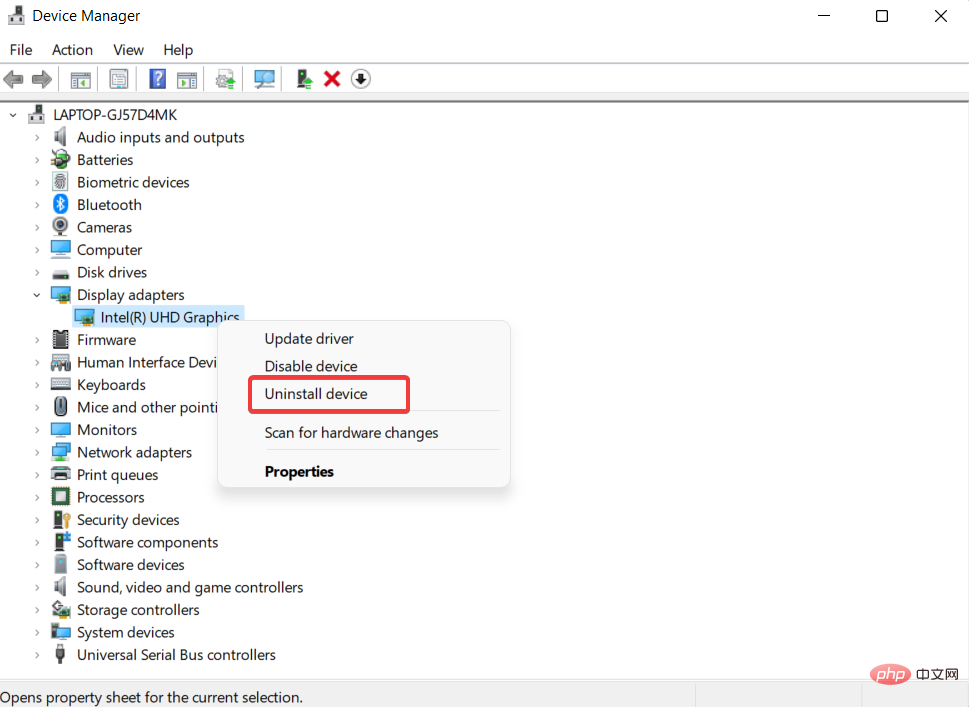
- 单击确认弹出窗口中的卸载。
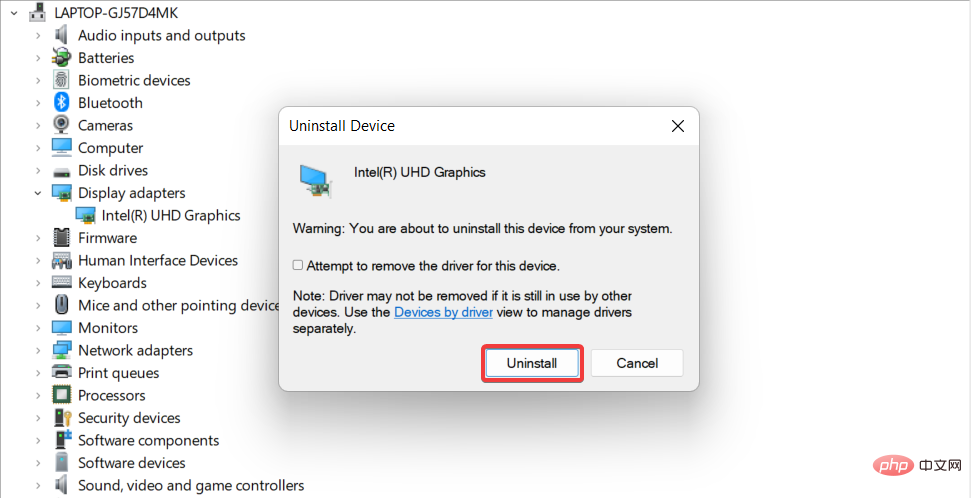
从计算机卸载显示驱动程序后,重新启动电脑以安装适用于设备的标准显示驱动程序。如果显示驱动程序损坏,它们可能会导致文件资源管理器出现故障并停止响应命令。
7. 运行系统维护工具
- 按“开始”按钮,在搜索栏中键入“控制面板”,然后选择相关的搜索结果。
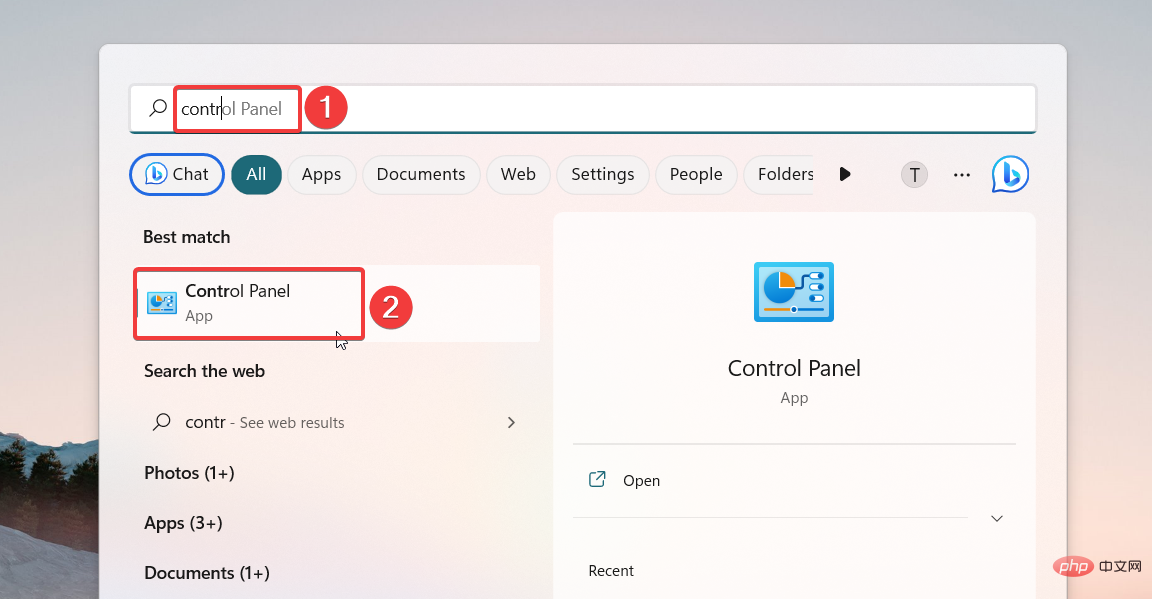
- 将“查看方式”设置为“小图标”,然后选择“安全和维护”类别。
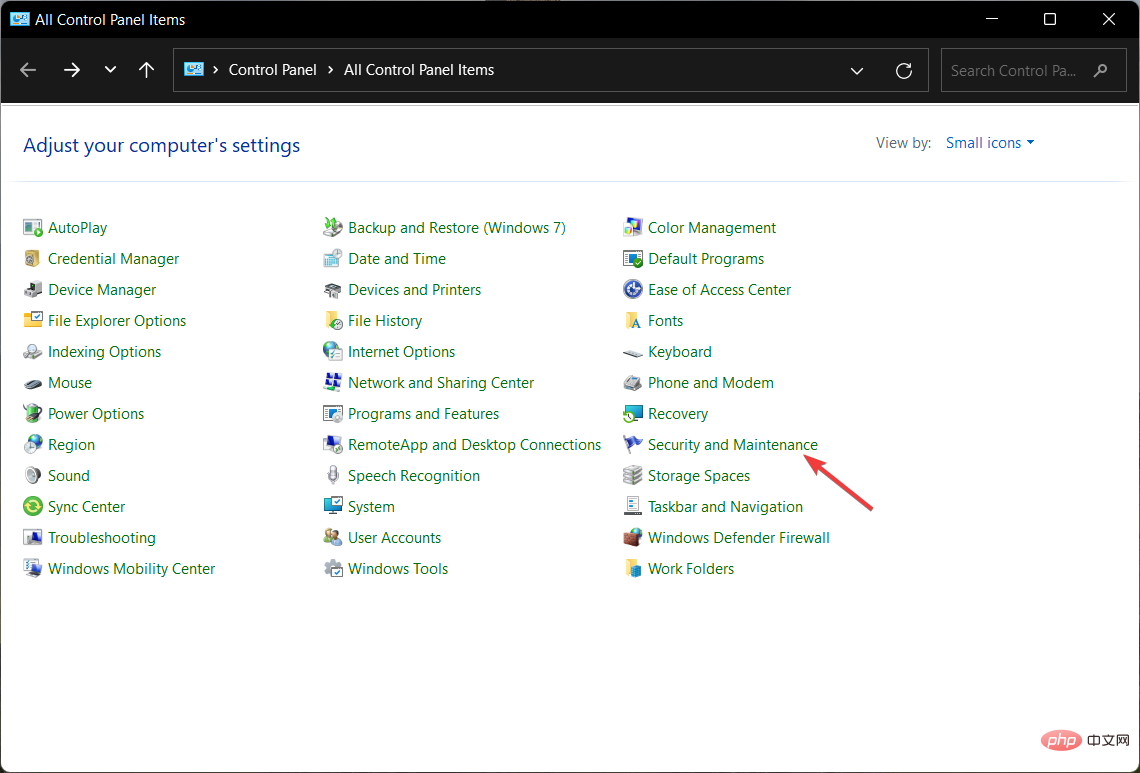
- 展开“维护”部分,然后单击“开始维护”。
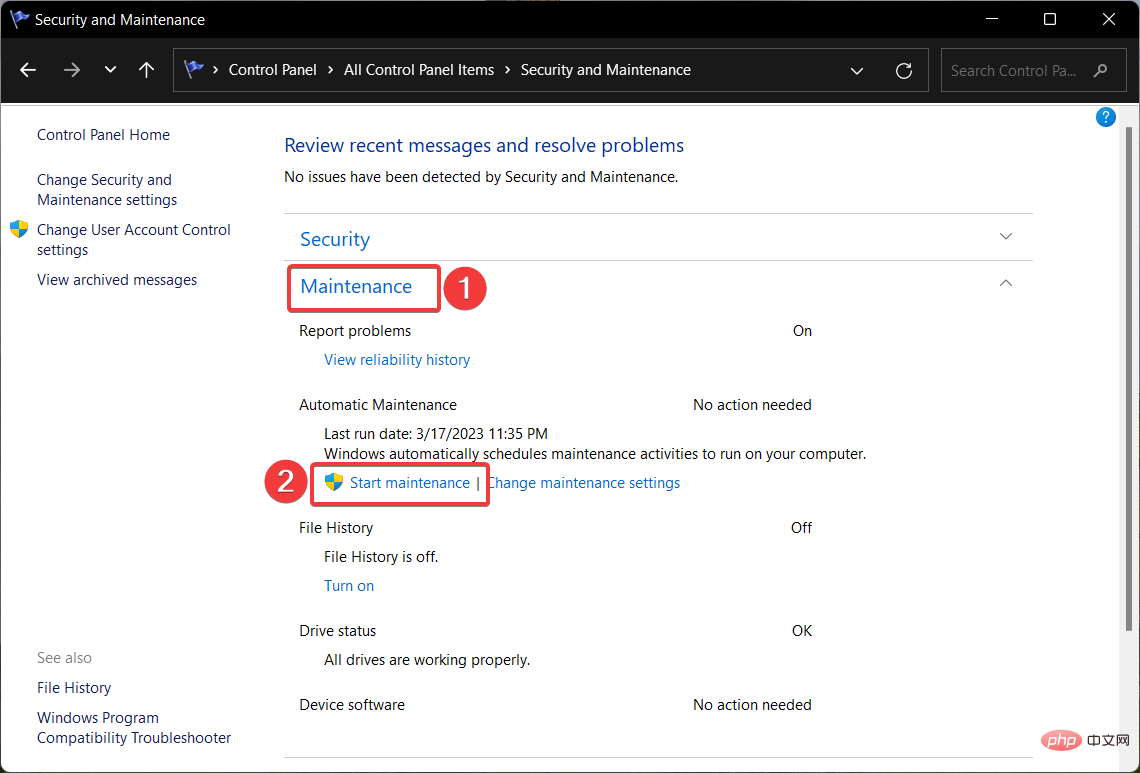
Windows 11 内置的系统维护工具可诊断潜在问题并优化操作系统和 Windows 应用(如 Windows 资源管理器)的性能。
8.干净启动您的PC
- 使用 + 快捷方式启动“运行”命令窗口。键入以下命令并按下以执行它。WindowsREntermsconfig
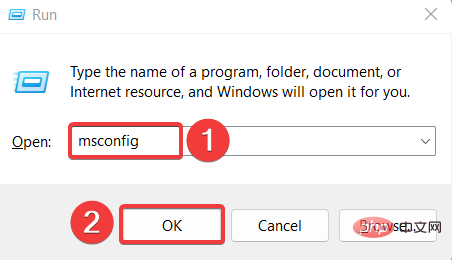
- 取消选中加载启动项的框,然后选中系统配置窗口中的加载系统服务选项。
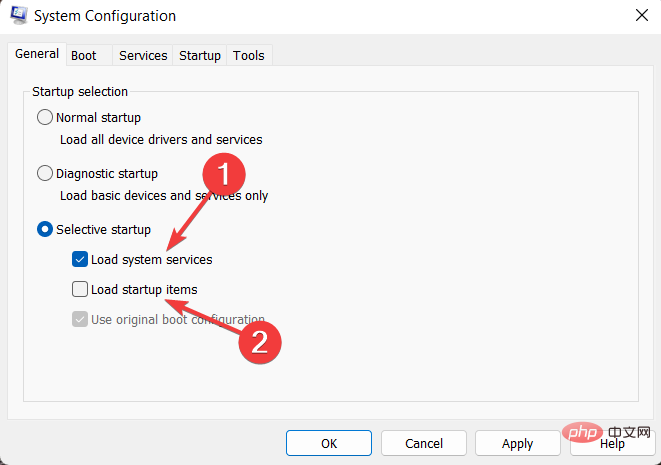
- 切换到“服务”选项卡,启用位于左下角的“隐藏所有Microsoft服务”选项,然后按“禁用”按钮。
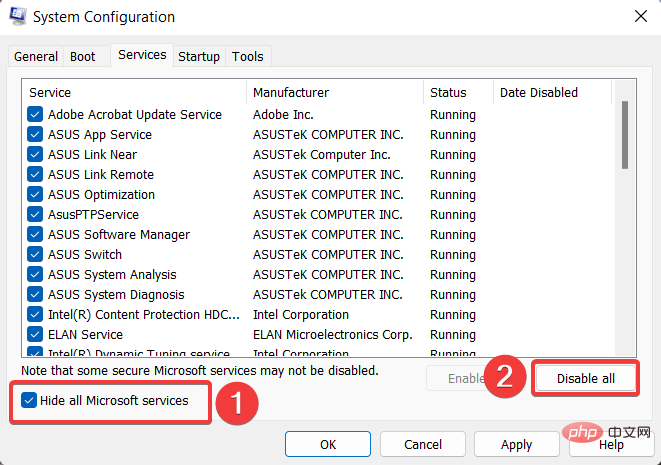
- 点击 OK 按钮并重新启动计算机;它将以干净启动状态启动。
现在尝试在Windows PC上打开文件资源管理器。如果成功,则意味着某些第三方应用程序正在干扰文件资源管理器功能。您可以参考本指南从 Windows 卸载应用程序。
差不多就是这样!如果文件资源管理器在 Windows 11 上没有响应,你可以尝试此处列出的解决方案,从而影响你的工作流程。如果文件资源管理器在 Windows 上随机崩溃,请参阅本指南中提供的经过验证的解决方案。






























